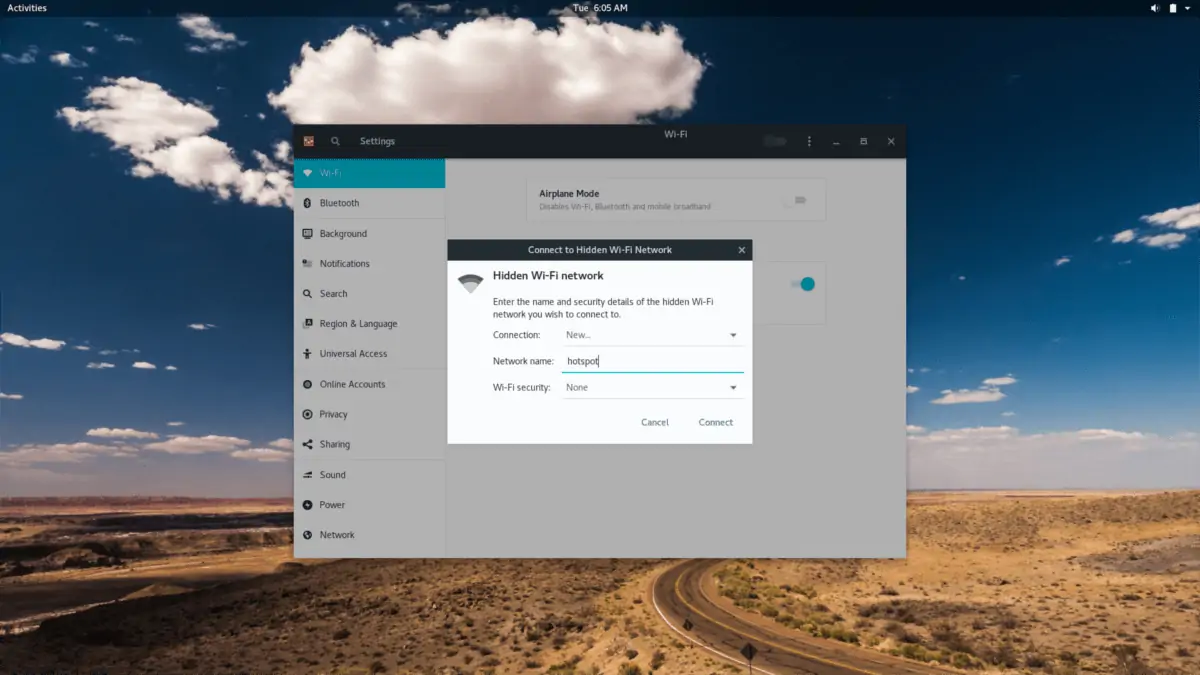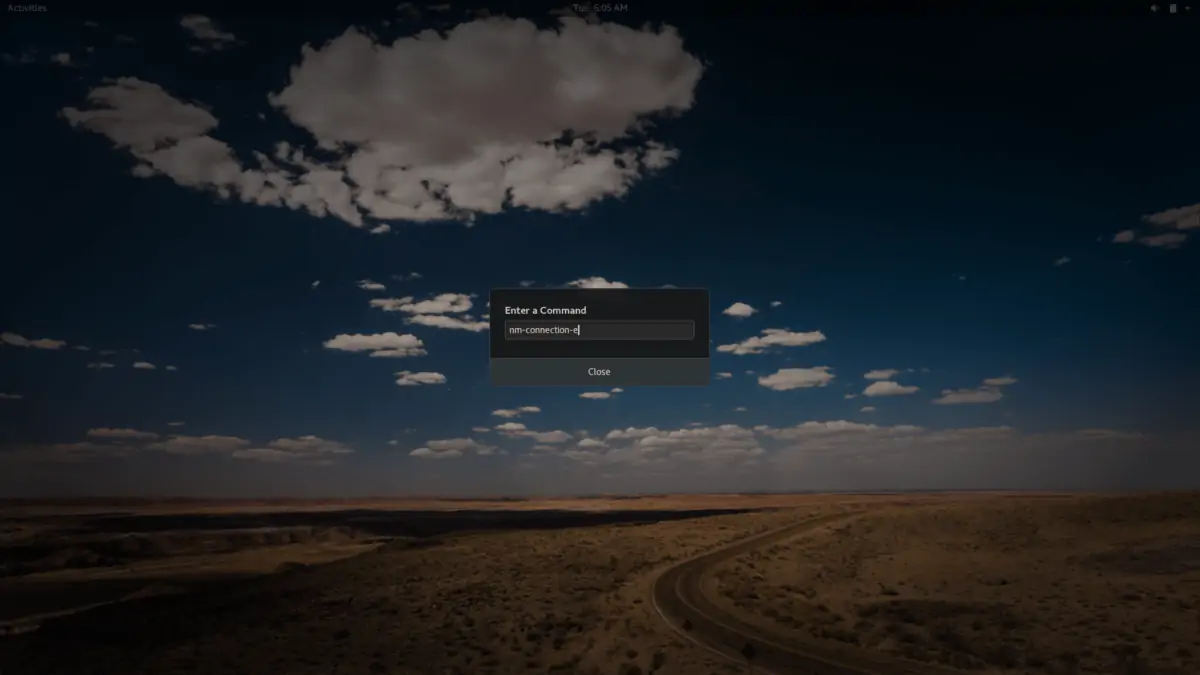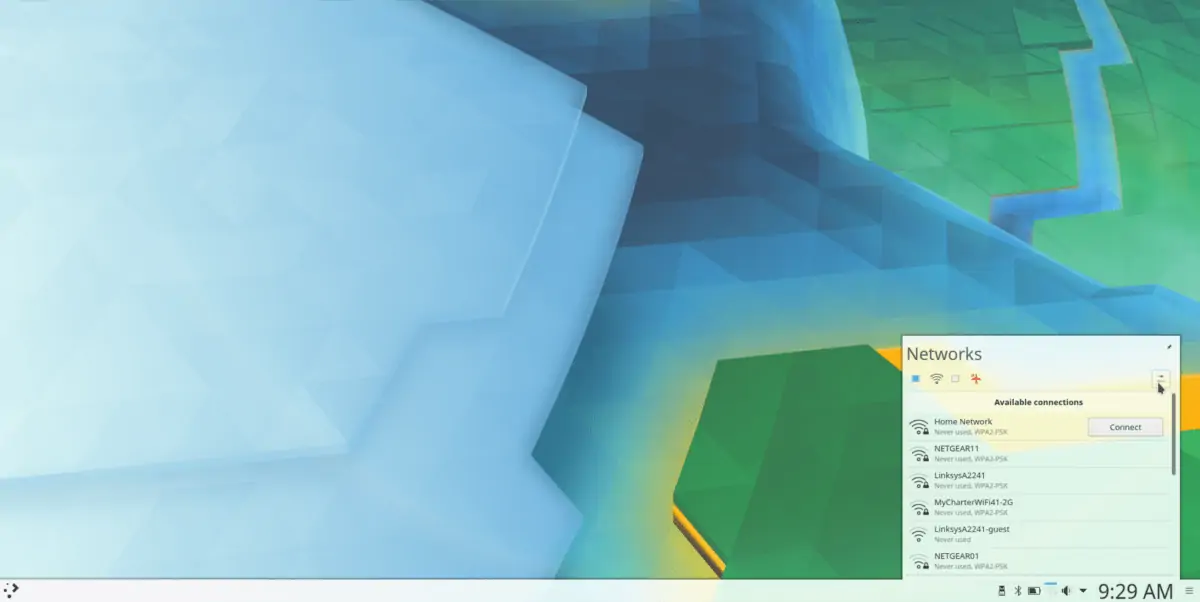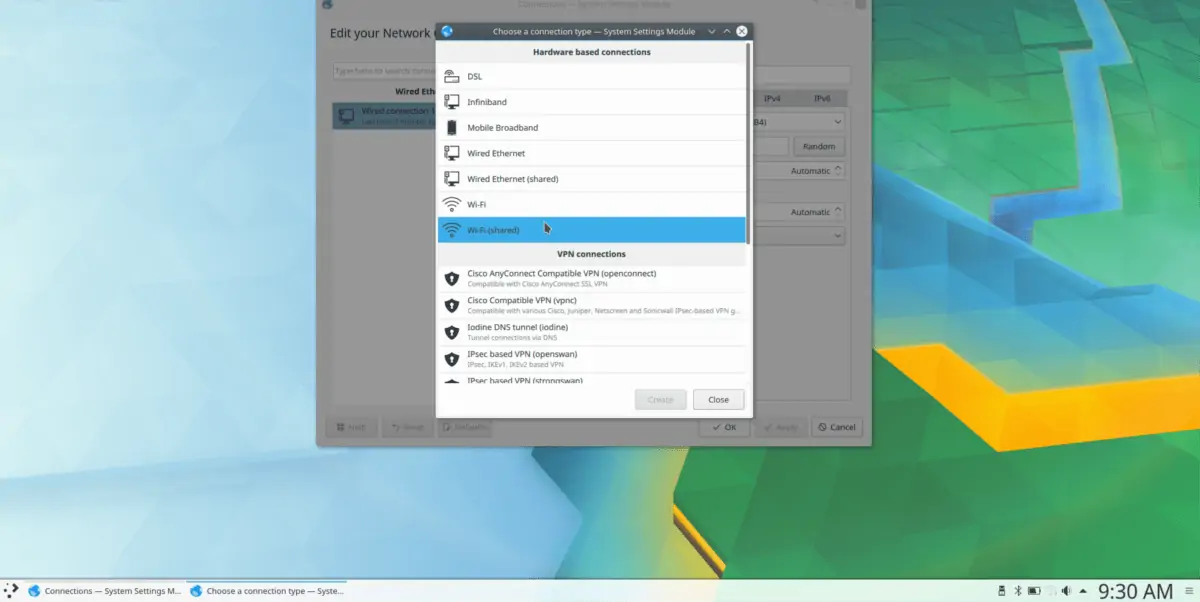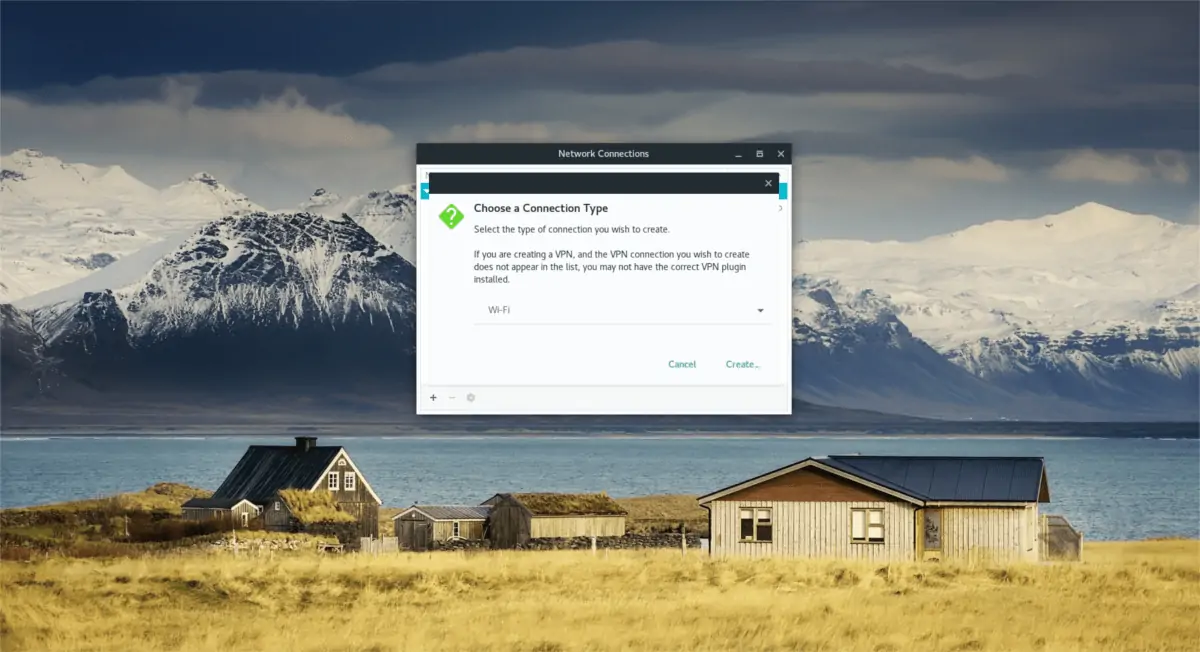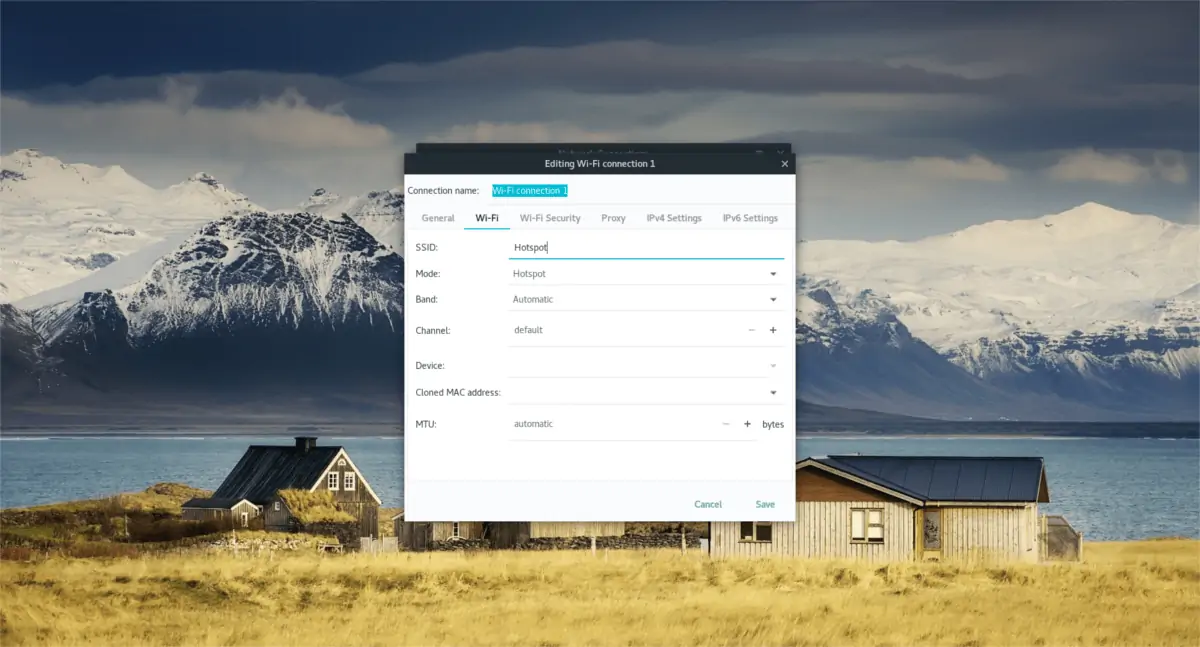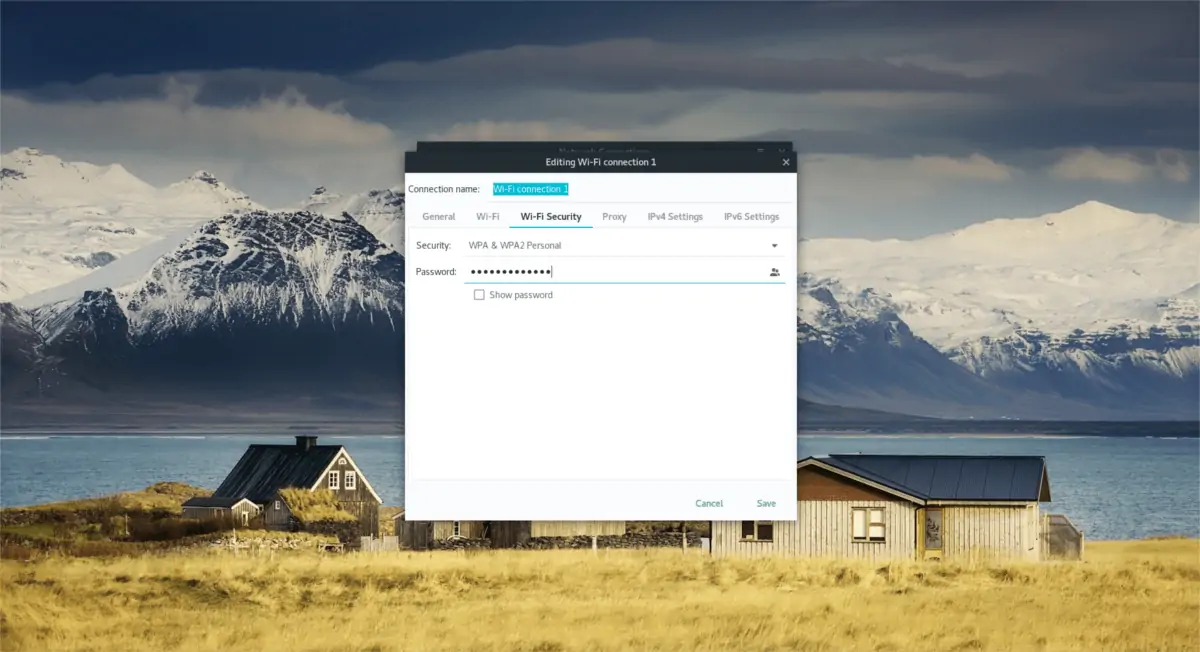ایجاد هاتاسپات وای-فای در Linux بسیار ساده است. کافی است آیکون شبکه و تنظیمات آن یا گزینهی Edit Connections یا Wireless Settings یا گزینهای مشابه را بسته به لینوکسی که نصب کردهاید، پیدا کنید. یکی از قابلیتهای موجود در بخش ویرایش کانکشن شبکه و تنظیمات IPv4 یا IPv6 به راهاندازی هاتاسپات وای-فای مربوط میشود.
در این مقاله به آموزش ایجاد هاتاسپات Wi-Fi برای اتصال دیگر وسایل بیسیم به سیستم لینوکسی میپردازیم. با ما باشید.
کاربران سیستم عامل Linux با وجود توزیعات متنوع این سیستم عامل، معمولاً روشهای مختلفی را برای تغییر دادن تنظیمات لینوکس و مسائلی مثل ایجاد Hotspot طی میکنند اما خوشبختانه در اغلب توزیعهای لینوکس، از اپلیکیشن Network Manage یا NM در بخش تنظیمات شبکه استفاده شده است و تنوع آنچنان زیاد نیست که نیاز به سرچ کردن برای روش دقیق دسترسی به تنظیمات ایجاد هاتاسپات باشد.
توجه کنید که برای ایجاد هاتاسپات وای-فای ابتدا باید از شبکهی وای-فای فعلی جدا شده و در صورت نیاز به اینترنت، از اترنت یا به اصطلاح کابل LAN استفاده کنید. پس از ایجاد هاتاسپات سایر وسایل متصل به سیستم لینوکسی میتوانند از اینترنتی که به واسطهی کابل شبکه در اختیار سیستم لینوکسی است، استفاده کنند. این به اشتراکگذاری به صورت خودکار صورت میگیرد.
نحوه ایجاد هاتاسپات در دستاپ Gnome نسخهی ۳.۲۶ به بعد
با وجود اینکه پوستهی Gnome از ابزار Network Manager بهره میگیرد، طراحی و روش ویرایش کانکشنهای شبکه کاملاً با سایر محیطهای دستاپ لینوکس متفاوت است! به خصوص اگر از نسخهی ۳.۲۶ و موارد جدیدتر استفاده کنید که این بخش کاملاً بازطراحی شده است.
برای شروع روی پنل سمت راست گنوم کلیک کنید تا پنل تنظیمات سریع نمایان شود. در این بخش آیکون کانکشن وایرلس را پیدا کنید. روی آن کلیک کنید تا تنظیمات مربوطه نمایش داده شود و سپس گزینهی Wi-Fi Settings را انتخاب کنید. به این ترتیب ابزار کانکشنها باز میشود.
در تنظیمات Wi-Fi به دنبال منوی سهنقطه در کنار اسلایدری که مربوط به تنظیمات است بگردید و در اسلایدر گزینهی connect to a Hidden Wi-Fi Network را انتخاب کنید.
اکنون به مرحلهی ایجاد هاتاسپات میرسیم. نام شبکه را در بخش Network name تایپ کنید و سپس روی دکمهی Connect کلیک کنید. سپس کلید میانبر Alt + F2 را فشار دهید و دستور زیر را تایپ کنید:
nm-connection-editor
به این ترتیب در پنجرهی کانکشنها یک شبکهی مخفی مشاهده خواهید کرد. آن را انتخاب کنید و روی آیکون چرخدنده کلیک کنید تا تنظیمات آن باز شود. از منوی کرکرهای Mode گزینهی hotspot را انتخاب کنید.
در این بخش ابتدا Wi-Fi را انتخاب کنید و سپس WPA & WPA2 Personal را انتخاب کنید. رمز عبور امن و پیچیدهای برای هاتاسپات وارد کنید تا همگان به راحتی رمز را حدس نزنند و به شبکهی شما متصل نشوند. در نهایت هاتاسپات لینوکسی شما تکمیل شده و قابلاستفاده است.
ایجاد Hotspot وای-فای در KDE Plasma
در دستاپ KDE Plasma روش ایجاد هاتاسپات وای-فای با دیگر دستاپهای لینوکس متفاوت است و این به دلیل استفاده نکردن از GTK یا دیگر موارد مربوط به Gnome است.
در این محیط دستاپی، ابتدا ابزار Wi-Fi Connection را از پنل KDE Plasma پیدا کنید و روی آن کلیک کنید تا منوی مربوطه نمایان شود. دقت کنید که به هیچ شبکهای متصل نباشید و در صورت اتصال به شبکهی وایرلس، از Disconnect استفاده کنید تا اتصال لغو شود.
اکنون روی دکمهی تنظیمات در سمت راست منو کلیک کنید تا ابزار مدیریت شبکهی KDE باز شود. در این ابزار روی آیکون + در گوشهی پایین پنجره کلیک کنید تا کانکشن جدیدی ایجاد شود.
حین ایجاد کانکشن جدید گزینههای مختلفی در اختیار شما قرار میگیرد. گزینهی Wi-Fi (shared) را انتخاب کنید که کاربری آن ایجاد هاتاسپات برای به اشتراک گذاری اینترنت است. به این ترتیب منوی ایجاد شبکه باز میشود. تغییر دادن اغلب تنظیمات ضروری نیست و فقط SSID که نام شبکه است و تنظیمات امنیتی نیاز به بررسی و تغییر دارد.
SSID را پیدا کنید و نام هاتاسپات را وارد کنید. سپس تب Wi-Fi Security را انتخاب کنید. در این تب از منوی کرکرهای Security گزینهی WPA/WPA2 را انتخاب کنید. رمز عبور دلخواه و امنی را تایپ کنید. در نهایت روی Save کلیک کنید. به این ترتیب هاتاسپات ایجاد میشود و وسایل مجهز به وای-فای در اطراف سیستم لینوکسی، آن را رویت کرده و میتوانند به آن متصل شوند.
برای آشنایی بیشتر با مفاهیم شبکه مثل SSID و رمزگذاریها، به مقالات قبلی سیارهی آیتی مراجعه فرمایید:
استفاده از ابزار Network Manager برای ایجاد هاتاسپات در عموم لینوکسها
ابتدا کلید میانبر Alt + F2 را فشار دهید و دستور زیر را تایپ کنید تا ابزار مدیریت شبکه باز شود:
nm-connection-editor
دقت کنید که سیستم به هیچ شبکهی بیسیمی متصل نباشد. روش دیگر این است که به جای استفاده از دستور فوق، روی آیکون وای-فای در پنل تنظیمات راستکلیک کرده و گزینهی Edit Connections را انتخاب کنید.
در پنجرهی ویرایش کانکشن روی آیکون + پایین و سمت راست پنجره کلیک کنید تا کانکشن جدیدی ایجاد شود. در پنجرهی ایجاد کانکشن جدید یا New Connection از منوی کرکرهای گزینهی Wi-Fi را انتخاب کنید.
در فیلد Connection Name از نام دلخواهی برای کانکشن هاتاسپات استفاده کنید که البته نام هاتاسپات نیست بلکه نام موردی است که در ابزار مدیریت شبکه نمایش داده میشود.
قدم بعدی کلیک روی تب Wi-Fi و وارد کردن نام شبکه در فیلد SSID است.
از منوی Mode گزینهی Hotspot را انتخاب کنید.
قدم بعدی تنظیمات امنیتی یا به عبارتی مشخص کردن نوع رمزگذاری و رمز عبور برای اتصال به هاتاسپات است. روی تب Wi-Fi Security کلیک کنید و از منوی کرکرهای Security گزینهی WPA & WPA2 Personal را انتخاب کنید. در فیلد بعدی که Password است هم میتوانید رمز امن و به یادماندنی تایپ کنید.
با تکمیل کردن این اطلاعات، هاتاسپات آمادهی استفاده است. روی Save کلیک کنید و سپس با وسایل مجهز به وای-فای، به سیستم لینوکسی متصل شوید.
addictivetipsسیارهی آیتی